Cara Mengatasi Tidak Bisa Upgrade System Zenfone - Kali ini saya akan berbagi tips kembali bagaimana tutorial dan solusi gagal upgrade versi Android pada Zenfone. Sudah banyak sekali user yang mengalami kegagalan saat update ke sistem yang lebih baru dengan keterangan error E:failed to verify whole-file signature.
Tidak terkecuali pada tutorial upgrade dan posting-posting firmware dari Kitkat ke Lollipop yang pernah Umahdroid bagikan. Banyak yang menanyakan soal ini. Sobat bisa menjumpainya pada label firmware di blog ini.
Tidak terkecuali pada tutorial upgrade dan posting-posting firmware dari Kitkat ke Lollipop yang pernah Umahdroid bagikan. Banyak yang menanyakan soal ini. Sobat bisa menjumpainya pada label firmware di blog ini.
Baca juga :
Tentunya sobat kecewa, sudah capek-capek download file yang ukurannya besar, berkorban kuota yang cukup besar pula, berharap berhasil up malah menemui masalah ini.
Saya akan jelaskan sedetail yang saya bisa agar sobat bisa segera memperbaiki robot hijau Android tumbang. Nah, langsung saja kita bahas satu-persatu mulai dari akar permasalahannya.
Penyebab Error E:failed to Verify Whole-file Signature
Sebelum kita ke solusi, sebelumnya saya akan bahas kulitnya untuk pengetahuan bersama. Mungkin dalam benak sobat akan muncul pertanyaan, "Ane gagal up dari Kitkat ke Lollipop muncul error signature. Kenapa ya gan?"
Rasanya pertanyaan tersebut tersebut mewakili poin penting dalam artikel ini. Jadi penyebab dari kesalahan ini adalah file / packet.zip yang sobat download CORRUPT.
#1 Apa itu Corrupt?
Korupsi data mengacu pada kesalahan data dalam ata komputer yang terjadi selama menulis, membaca, penyimpanan, transmisi, atau pengolahan, yang menjadikan perubahan yang tidak diinginkan pada data asli.
Misalnya, jika file Microsoft Word rusak, maka ketika seseorang mencoba membukanya, mereka mungkin mendapatkan pesan kesalahan, sehingga file tidak akan dibuka atau mungkin terbuka dengan beberapa data yang rusak.
#2 Kenapa File Corrupt?
Kenapa file yang Saya unduh rusak, padahal Saya download dari web resmi Asus?. Kemungkinan, kerusakan pada paket yang sobat download (dalam kasus ini firmware.zip) karena koneksi yang tidak stabil.
Ya, koneksi internet yang tidak stabil bisa jadi biang kerok kerusakan pada berkas yang kita unduh. Selain itu beberapa juga dalam kasus-kasus tertentu memang file yang diunggah ke server sudah rusak dari sananya.
Namun rasanya kecil kemungkinan pihak sebesar Asus mengunggah corrupt package. Selain fakta teman-teman yang berhasil up dan oprek sana-sini dengan FW tersebut.
Jika memang sudah corrupt dari sananya harusnya, semua orang juga gagal dong.
#3 Mengecek Firmware Corrupt
Point bahasan selanjutnya bagaimana kita tahu package yang kita download corrupt?. Cara paling mudah adalah dengan mengecek nilai hash sebuah file. Inilah yang selalu Saya gunakan untuk verifikasi.
Begini, misalkan saya akan mendownload Ubuntu 14.04 (Trusty Tahr).
Hal pertama yang akan saya lakukan adalah melihat file HASH dalam MD5SUM (biasanya dalam bentuk MD5 / SHA-1 / SHA-256) yang sudah Canonical sediakan.
dccff28314d9ae4ed262cfc6f35e5153 *ubuntu-14.04-desktop-amd64.iso
c4d4d037d7d0a05e8f526d18aa25fb5e *ubuntu-14.04-desktop-i386.iso
01545fa976c8367b4f0d59169ac4866c *ubuntu-14.04-server-amd64.iso
08d25bf879e353686a974b7b14ae7d81 *ubuntu-14.04-server-i386.iso
119cb63b48c9a18f31f417f09655efbd *ubuntu-14.04.1-desktop-amd64.iso
a4fc15313ef2a516bfbf83ce44281535 *ubuntu-14.04.1-desktop-i386.iso
ca2531b8cd79ea5b778ede3a524779b9 *ubuntu-14.04.1-server-amd64.iso
3aa14ca13d52df070870d39306f4a4eb *ubuntu-14.04.1-server-i386.iso
b31731ea6cdbebe1d02f8193db420886 *wubi.exe
Deret angka tersebutlah yang akan menjadi patokan untuk menilai sempurna atau tidaknya file yang terunduh.
Di GNU/Linux, menghitung nilai hash bisa langsung menggunakan Terminal. Untuk sobat yang menggunakan Windows silahkan baca cara mengecek MD5 hash di Windows.
Perhatikan gambar diatas. Hasil dari angka tersebut sama, artinya file sempurna. Sebaliknya, apabila nilainya berbeda maka bisa dipastikan paket tersebut corrupt.
Disinilah yang sangat disayangkan. Pihak Asus tidak menyediakan hash agar bisa dicek dulu sebelum upgrade.
#4 Coba Extract File
Dibandingkan dengan metode diatas, cara yang ini tidak bisa menjadi patokan namun bisa dicoba. Cobalah sobat extract firmware yang sobat download. Bila ada error kemungkinan memang file corrupt.
Ok, sudah kepanjangan, takutnya malah keblinger. Kita masuk ke pokok inti dari posting ini untuk melakukan update firmware yang gagal.
Fixing Zenfone E:failed to verify whole-file signature
Pada prakteknya error ini bisa terjadi saat upgrading versi. Kurang lebih pesannya seperti ini :
Finding update package...
Opening update package...
Verifying update package...
E:failed to verify whole-file signature from /cache/updae.zip
E:signature verification failed
E:Install of /cache/update.zip failed with status 2
Installtion aborted.
E:Can't open /tmp/update-script.log
E:Installtion failed with status 2
E:Can't open /tmp/update-script.log#1 Bahan-bahan
Sebelum eksekusi, pertama sobat harus siapkan bahan-bahannya. Berikut adalah alat-alat yang dibutuhkan :
Silahkan instal Intel USB Driver for Android dan ekstrak ABD Fastboot Tool ke folder PC yang sobat inginkan.
2.2 Eksekusi
Setelah semua bahan diatas sobat siapkan sekarang waktunya pengerjaan. Disini saya buatkan contoh langsung dari Kitkat ke Lollipop versi terakhir yakni 3.23.40.60. Bahan yang saya gunakan image recovery versi 2.22.40.54.
Sebelum kita mulai, jangan sampai lupa agar selalu BACKUP data terlebih dahulu.
Step 1 - Masukan file recovery dan firmware ke folder ADB Fastboot. Untuk memudahkan, silahkan ubah :
- Nama recovery image menjadi recov54.img
- Nama firmware rename jadi user60.zip
Oh ya, Agar terhindar dari penamaan ganda .zip yang sering terjadi, aktifkan show extension yang ada pada pengaturan view di Windows sobat.
Step 2 - Aktifkan juga USB Debugging pada Developer Mode yang ada di menu Setting Zenfone sobat
Step 3 - Pastikan Zenfone sobat terdeteksi di PC / komputer / laptop. Dibawah ini adalah screenshot apabila HH sudah terdeteksi
Step 4 - Matikan ASUS Zenfone 5, kemudian masuk ke Droidboot. Caranya tekan dan tahan tombol power + vol-up secara bersamaan sampai masuk ke mode fastboot.
Jika mendapat masalah stuck di logo USB baca artikel yang sebelumnya sudah saya post solusi Zenfone stuck di Logo USB
Step 5 - Ke PC sobat, masuk ke folder ABD Fastboot tadi, tekan shift + klik kanan, kemudian pilih Open Command Window Here
Step 6 - Setelah jendela Command Prompt terbuka, periksa apakah Zenfone kita sudah terhubung. Untuk mengeceknya ketikan perintah berikut:
fastboot devices
Step 7 - Jika sudah terhubung dengan benar maka akan ada nomor HH. Selanjutnya ketikan perintah :
fastboot flash recovery recov54.img
recov54 adalah nama file recovery yang sudah saya ubah namanya pada langkah 3.
Step 8 - Tunggu hingga proses selesai. Indikatornya muncul OKAY 2x dan Finished. Pastikan juga pada Zenfone sobat muncul OKAY
Step 9 - Kembali ke HP, pilih Recovery. Caranya dengan tombol vol-up/vol-down untuk memindahkan dan tombol power untuk memilih
Step 10 - Ketika menjumpai logo android tumbang, tekan dan tahan tombol vol-down, lalu tekan vol-up satu kali
Step 11 - Sekarang kita sudah berada di Recovery Mode. Geser kebawah kemudian pilih Apply Update From ADB
Step 12 - Kembali ke PC/Laptop sobat. Cek lagi Zenfone :
adb devices
Step 13 - Selanjutnya kita lakukan transfer firmware yang sudah kita disiapkan tadi ke HH. Ketikan command dibawah ini :
adb sideload user60.zip
Step 14 - Setelah selesai 100%, pilih Wipe Data/Factory Reset lalu Wipe Cache Partition dan tunggu sampai selesai
Step 15 - Pilih Reboot System Now
Cheers!. Asus Zenfone sobat suksess langsung Lollipop 3.23.40.60
Dari keseluruhan proses yang ada di PC/Komputer/Laptop sobat, seperti ini screenshotnya :
Tutorial ini saya test, work di Zenfone 5. Ingin rooting?. Silahkan baca pada artikel Rooting Zenfone 2 / 4 / 5 / 6.
3. Tips Umahdroid
Karena kita sedang membahas tentang kerusakan file setelah selesai download, tips yang mesti sobat perhatikan adalah koneksi internet yang sobat gunakan saat download.
Usahakan menggunakan koneksi internet yang stabil untuk meminimalisir hasil download yang corrupt.
Sekian saja yang bisa saya tulis tentang Penyebab, Cara Ampuh dan Paling Mudah Mengatasi Zenfone E:failed to verify whole-file signature Saat Upgrade Firmware. Terimakasih sudah berkunjung, semoga bermanfaat.



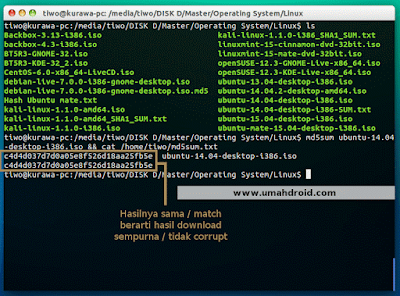
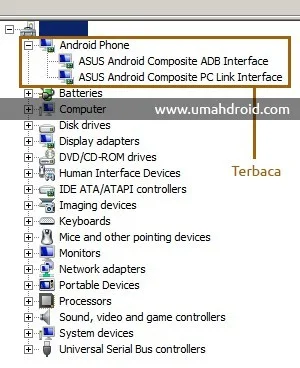
115 komentar
Pakai adb mas. Masuk ke recovery mode mas, terus sideload firmwarenya.
http://www.umahdroid.com/2015/11/mengaktifkan-fitur-zenmotion-doube-tap-to-wake-up-screen-di-zenfone-5.html
tutorialnya keren detail bgt..sukses terus min
thks
muncul lagi E: can't open /temp/update-script.log
udah otak atik fastboot, recovery. tetep ga bisa.
susah bgt nih penyakit di ilangin versi trakhir hape ww 2.21.40.44
hape ane bisa masuk sistem tapi touchscreen ga bisa di apa2in.
ane kasih imbalan yang bisa benerin hape ane, daerah Depok hub ane 083872994931
mau cb upgrade ke ASUS_T00F_WW_2_19_40_18 atau ASUS_T00F-WW-2.22.40.53
selalu gagal dan muncul tulisan :
E: end of footer from /tmp/update.zip not 0xFFFF (file exists)
E: signature ferification failed
installation aborted
E: can't open /temp/update-scrift.log
E: cannot load volume /miscl
solusinya gmn ya min?
karna HH saya g ada fastoot.. tolong gan
IFWI version 59.49
number serial 0123456789ABCDEF
DROIDBOOT version: 2.1BUILD Nov 20-2015-180355
Production Zenfone
Kembali mengalami boot loop, ketika dilakukan flashing zenfone 5, pada factory resset not work or error when entering recovery mode the command was here
E:Failed to mounth /cache (invalid argument)
E:Cant mount /cache/recovery/log
E:Cant open /cache/recovery/log
E:failed to mount /cache (invalid argument)
Oh iya bagaimana juga memastikan fastboot devices sukses pada posisi boot loop stuck diatas. ohon bantuan technical nya
Regards...
thx b4 min
soalnya ane langsung instal yang .78 gak mau.
mumcul tulisan Error 8E. itu knp ya kang?
step 5 terkendala hh tidak terdeteksi(terdapat tanda pentung) karna driver tak ada.minta link drivernya gan.posisi zenfone 5 jellybean.trimz
1. Sambungin PC dengan internet
2. Klik kanan pada driver yang tanda pentung tadi
3. Terus pilih update
4. Ada 2 nanti pilihannya, pilih yang automatically
5. Tunggu sampai selesai. Nanti download dan install otomatis
6. Bisa digunakan
Lanjut ke tutorial seperti diatas.
Now send the package you want to apply
to the device with ''adb sideload ''...
-Mohon Penjelasannya gan, soalnya saya dari kemarin malam udh lumayan cukup lama untuk masalah ini, terimakasih, mohon dibalas :)
udah coba upgrade dengan versi kitkat tapi gagal mulu, ada keterangan KESALAHAN. mohon bantuannya kang.
http://dlcdnet.asus.com/pub/ASUS/ZenFone/A500CG/UL-ASUS_T00F-WW-5.3.3.3-user.zip
Selamat mencoba semoga berhasil kang
tolong bantuin gan
fastboot flash boot boot.img
fastboot flash fastboot fastboot.img
fastboot flash recovery recovery.img
Selamat mencoba, semoga berhasil
E: failed to verify whole-file signature
E: signature verification failed
installation aborted.
E: can't open /dev/block/by-name/misc
(permission denied)
ada solusi kah? pls
Salam dari Malaysia.